Mój iPhone wibruje bez żadnego powodu, gdy jest odblokowany (z najnowszym systemem iOS 11). Na ekranie nie miga żadne powiadomienie, ale jakoś losowo wibruje co kilka minut, a nawet ciągle brzęczy. Co się dzieje? Jak sprawić, by mój iPhone przestał wibrować?
Funkcja wibracji iPhone’a to słodka funkcja, jeśli działa prawidłowo: powiadamia Cię o przychodzących połączeniach telefonicznych, nowych wiadomościach e-mail lub tekstach niezaznaczonych aplikacji za pomocą wibracji, a nie hałaśliwego dzwonka przy każdej formalnej okazji. Ale co się dzieje, jeśli Twój iPhone wibruje losowo bez powiadomień lub po prostu utrzymuje wibracje bez powodu? Tak czy inaczej, jest w trakcie nieprawidłowego problemu z wibracjami. A jeśli byłeś na końcu rozumu z obsługą tego problemu, pomożemy ci.
Dlaczego mój iPhone wibruje bez powodu
- Twój telefon często wibruje, aby poinformować o wiadomości pocztowej, nie pokazując żadnego powiadomienia, ani banera, ani dźwięku.
- Nieoczekiwanie pojawiające się błędy związane z oprogramowaniem mogą sprawić, że iPhone będzie dziwnie wibrował.
- Różne ustawienia mogą być domyślnie ustawione na wibracje bez Twojej wiedzy.
- Niektóre aplikacje mogą wibrować, aby poinformować Cię bez wyświetlania powiadomienia.
- Uszkodzenia spowodowane wodą i niekompatybilne akcesoria do ładowania.
Już to masz? Dobrze dla Ciebie! Teraz pracuj w dół, aby to naprawić.
How Do I Stop My iPhone Vibrating for No Reason
Wszystkie sprawdzone wskazówki mają zastosowanie do wszystkich modeli iPhone’a działających we wszystkich wersjach systemu iOS.
1. Wyłącz powiadomienia Mail
Czy masz zwyczaj utrzymywania kontaktu z przyjaciółmi lub kolegami z pracy za pośrednictwem aplikacji Mail na telefonie iPhone? Jeśli tak, najpierw upewnij się, że wibracja dla wskazania otrzymanych wiadomości e-mail nie jest źródłem zła, dlaczego iPhone wibruje bez powodu: Przejdź do Ustawienia > Centrum powiadomień, a następnie przewiń w dół i zatrzymaj się na opcji Poczta. Następnie dotknij dowolnego konta pocztowego (s), wybierz Alerty i skonfigurować „Ton alertu” i „Wibracje” do Brak. Aby wyłączyć wibracje na wszystkich powiadomieniach Mail, trzeba będzie również przejść do Ustawienia > Dźwięki > Nowa poczta > Wibracje i dotknij Brak (Domyślnie).
2. Rozwiązywanie problemów z oprogramowaniem
Jest również możliwe, że iPhone wibruje bez powodu problem wynika z ustawień oprogramowania i poziomu operacji. Aby sprawdzić, czy jest to przypadek, przejdź przez instrukcje poniżej.
Krok 1. Zrestartuj i wymuś ponowne uruchomienie
Czy twój restart urządzenia iPhone ostatnio? Jeśli nie, idź dalej i dać mu świeży start, jak ogólne rozwiązanie restart może sortować większość nietypowych problemów na urządzeniu.
Na iPhone X, XS, XR, 11 lub nowszych modelach:
- Naciśnij i przytrzymaj przycisk Volume Up / Down i przycisk Power.
- Gdy zobaczysz czerwony suwak, przeciągnij suwak w prawo i poczekaj, aż Twój iPhone się wyłączy.
- Następnie naciśnij i przytrzymaj przycisk zasilania, aż pojawi się logo Apple.
Na telefonie iPhone SE (2. generacji), 8, 7 lub 6:
- Naciśnij i przytrzymaj przycisk Sleep/ Wake, a następnie zwolnij go, gdy pojawi się suwak.
- Przesuń suwak wyłączania zasilania, aby wyłączyć urządzenie.
- Oczekiwanie przez kilka sekund. Aby ponownie włączyć iPhone’a, naciśnij i przytrzymaj przycisk Uśpij/Obudź, gdy na ekranie pojawi się logo Apple.
Na telefonie iPhone SE (1. generacji), 5 lub wcześniejszych modelach:
- Naciśnij górny przycisk i przytrzymaj go, aż pojawi się „suwak wyłączania zasilania”.
- Aby wyłączyć urządzenie, przesuń czerwony suwak od lewej do prawej. Może to potrwać kilka sekund.
- Następnie przytrzymaj Górny przycisk. Gdy zobaczysz logo Apple, puść go.
A co, jeśli Twój iPhone nie przestanie wibrować? Zrestartuj urządzenie iPhone.
Czasami, zamiast niektórych błędnych konfiguracji lub tymczasowych błędów, gdy iPhone wibruje stale bez powodu lub iPhone nadal wibruje i pika, nieprawidłowo działający system operacyjny może być w pracy. To może przywołać bogactwo błędów na iPhone losowe wibracje. Będziemy kontynuować stamtąd.
Krok 2. Dedykowany iPhone problemy wibracji ratowania narzędzia
Gdy wszystkie powyższe wskazówki są bezskuteczne na zaradzenie iPhone losowo wibruje bez powiadomienia, system operacyjny słuchawki zasługuje na szczególną uwagę na naprawy. Ze wszystkich programów do odzyskiwania systemu urządzenia iPhone, które przetestowaliśmy, znajdziemy iOS System Recovery jest niezrównany. To robi niesamowitą pracę śledzenia zarówno oczywiste korupcji i dobrze ukrytych, że inne narzędzia mogą łatwo przeoczyć. Po dostarczeniu pełnego skanowania, natychmiast i bezpiecznie pozbędzie się Twojego urządzenia iPhone z problematycznych i utrzymujących się błędów, które powodują, że Twój iPhone losowo wibruje, ale nie ma powiadomienia, a następnie przywróci urządzenie do stanu jak nowe.
for Windows | for MacOS
No need extra learning curves even you’re a first-time user. To kompleksowe oprogramowanie wykorzystuje bardzo prosty interfejs, aby przejść przez cały proces przywracania stop iPhone z wibracji losowo i każda funkcja może być osiągnięty za pomocą zaledwie kilku kliknięć. Teraz uruchom program na komputerze i kontynuować z poniższym kreatorem, aby wziąć urządzenie iPhone z powrotem do starych dobrych days.
Krok 1: Podłącz iPhone do komputera i kliknij „iOS System Recovery”
Grab pioruna do kabla USB, aby podłączyć urządzenie do komputera. Z ekranu początkowego, kliknij „Więcej narzędzi”. Następnie w nowym oknie, które się otworzy, wybierz tryb „iOS System Recovery”

Krok 2: Uzyskaj dostęp do okna typu naprawy
W tej sekcji dowiesz się więcej o narzędziu iOS System Recovery, tak jak to, co nakreślone na jego oknie. Wszystko, co musisz zrobić, to kliknąć przycisk Start, a następnie przez uderzenie przycisk Fix w wyniku window.

Przed rozwiązaniem, że iPhone zaczyna drgać bez powodu, trzeba będzie określić typ naprawy. Wystarczy wybrać „Tryb standardowy” i przejść dalej z Confirm przycisk pressed.
Tips: „Tryb standardowy” pozwala na zachowanie wszystkich plików osobistych. Jednakże, jeśli „Tryb standardowy” nie powiedzie się, narzędzie wyświetli monit o utworzenie kopii zapasowej danych i przyjęcie „Tryb zaawansowany” do przywracania.

Krok 3: Pobierz pakiet oprogramowania układowego
Po wybraniu typu naprawy, wybierz pakiet oprogramowania układowego własnego modelu urządzenia iPhone w celu zastąpienia wadliwego.
Następnie przypisz, gdzie chcesz przechowywać pakiet oprogramowania układowego na komputerze. (Lub użyć domyślnej lokalizacji jest w porządku.). Aby zastosować swoje wybory, naciśnij przycisk Next.

Krok 4: Fix iPhone wibruje bez powodu
Gdy mówi „Pobieranie zakończone!”, przesuń punkt myszy w kierunku Fix przycisk i kliknij go, aby rozpocząć proces repairing.

Poczekaj na chwilę. Gdy pasek procesu zakończy się wskaźnikiem 100,00%, wszystko jest zrobione. Następnie przejdź i spójrz, czy to z powodzeniem zatrzymuje losowe wibracje na iPhone.
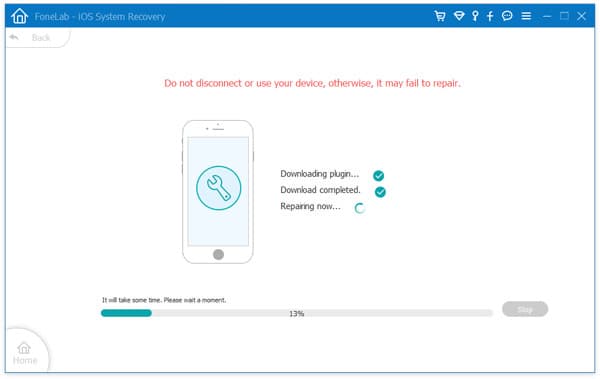
3. Wyłącz wszystkie wibracje na iPhone
Jak zasada, silnik wibracji w urządzeniu nie może być uruchomiony bez jakiegokolwiek ustawienia włączone. Mianowicie, jeden wykonalne rozwiązanie na pozwalając iPhone wibracje stop całkowicie jest wyłączyć wszystkie ustawienia wibracji na iPhone. Postępuj zgodnie z nim, aby niektóre iPhone wibracje tweaks i kontrole:
Disable „Vibrate na Cichy”: Przejdź do Ustawienia > Dźwięki, a następnie przełącz „Vibrate on Silent” na OFF.
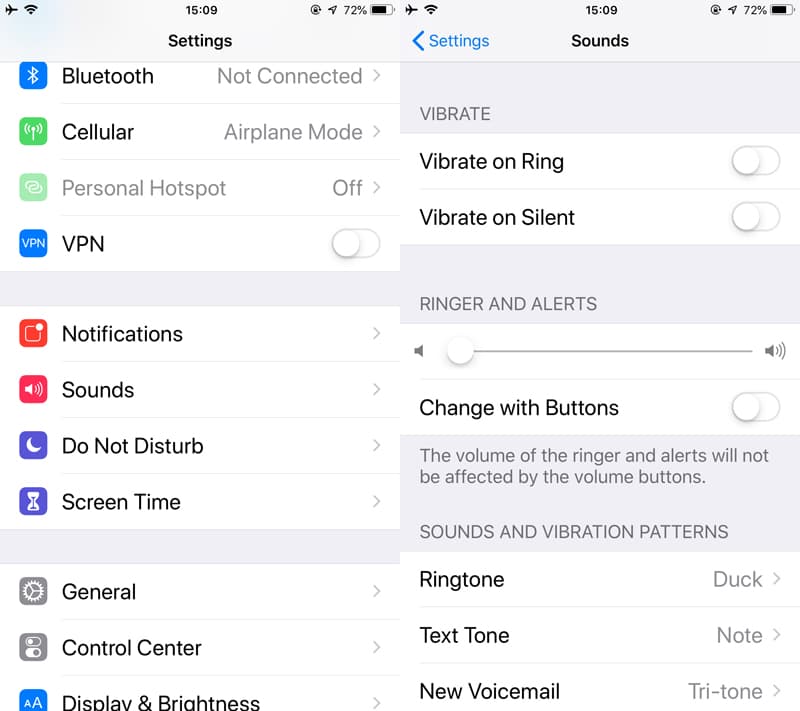
Anuluj wszystkie ustawienia wibracji: Udaj się do Ogólne > Dostępność > Wibracje, a następnie przeciągnij suwak w lewo.
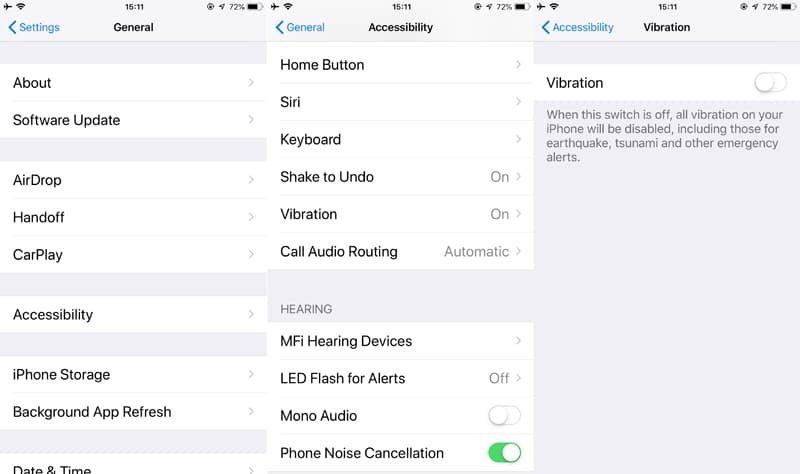
Zobacz też: iPhone XS zostaje zamrożony na logo Apple
4. Quit all running apps
Konfiguracja dźwięku i powiadomień dla aplikacji jest również na liście czynników prowadzących do iPhone’a utrzymującego wibracje bez powodu. Aby sprawdzić, czy uruchomione aplikacje powinny być odpowiedzialne za problemy, zamknij wszystkie aplikacje działające w tle.
- W telefonie iPhone X lub nowszym, przesuń palcem w górę od dołu ekranu głównego i wstrzymaj się w środku ekranu. W telefonie iPhone 8 lub wcześniejszym kliknij dwukrotnie przycisk Home, aby wywołać szybki przełącznik aplikacji.
- Zamknij wszystkie aplikacje, przesuwając je w górę i wyłączając ekran.

Aby uniknąć tego, że Twój iPhone losowo wibruje bez powodu i nie zatrzyma się przez cały czas ponownie, przejdź do Ustawienia > Powiadomienia, aby sprawdzić styl powiadomień dla każdej konkretnej aplikacji.
5. Wadliwy kabel zasilający lub uszkodzenie wody
Jeśli do tej pory nic nie wydaje się w stanie położyć kresu temu, że iPhone nie przestanie losowo wibrować, postępuj zgodnie z ostatnią dyskusją poniżej, aby znaleźć odpowiedź.
iPhone ciągle brzęczy podczas ładowania
Niektórzy użytkownicy zgłosili na stronie Apple Discussion, że iPhone wibruje bez powodu tylko podczas ładowania, a czasami urządzenie iPhone będzie nadal brzęczeć z ikoną baterii.
Jedną z możliwości jest to, że wadliwe akcesoria do ładowania mogą powodować problemy z niekompatybilnością i powodować losowe wibracje i brzęczenie, nawet gdy urządzenie jest prawie w pełni naładowane. Na tym etapie można przełączyć inny, certyfikowany przez Apple kabel do ładowania lub ładowarkę, aby zapewnić zasilanie.
Jeśli wszystkie urządzenia do ładowania działa dobrze, inną możliwością jest to, że urządzenie może mieć problem z ładowania mocy. Zbadaliśmy tę sytuację znacznie bardziej szczegółowo w tym dedykowanym artykule: How to fix iPhone charging problems easily.
iPhone won’t stop vibrating after water damage
Jeśli Twój iPhone wibruje losowo bez żadnych powiadomień i wydaje się non-stop po śmierci przez uszkodzenie cieczy, silnik wibracyjny mógł zadziałać. Oto twój ostateczny krok: skontaktuj się z pomocą techniczną Apple, aby uzyskać profesjonalną pomoc.
Mamy nadzieję, że nasze wskazówki pomogły ci pożegnać się z iPhone’em stale wibrującym bez powodu.
By Shelly Cooper – Posted on Apr 27, 2020 3:30 PM
.